Книгу по pfsense можно скачать по ссылке.
Настройка Captive Poratal осуществляется через панель администрирования. Для этого переходим в браузере по внутреннему IP-адресу (LAN) pfsense.
Стандартный логин/пароль для pfsense: admin/pfsense
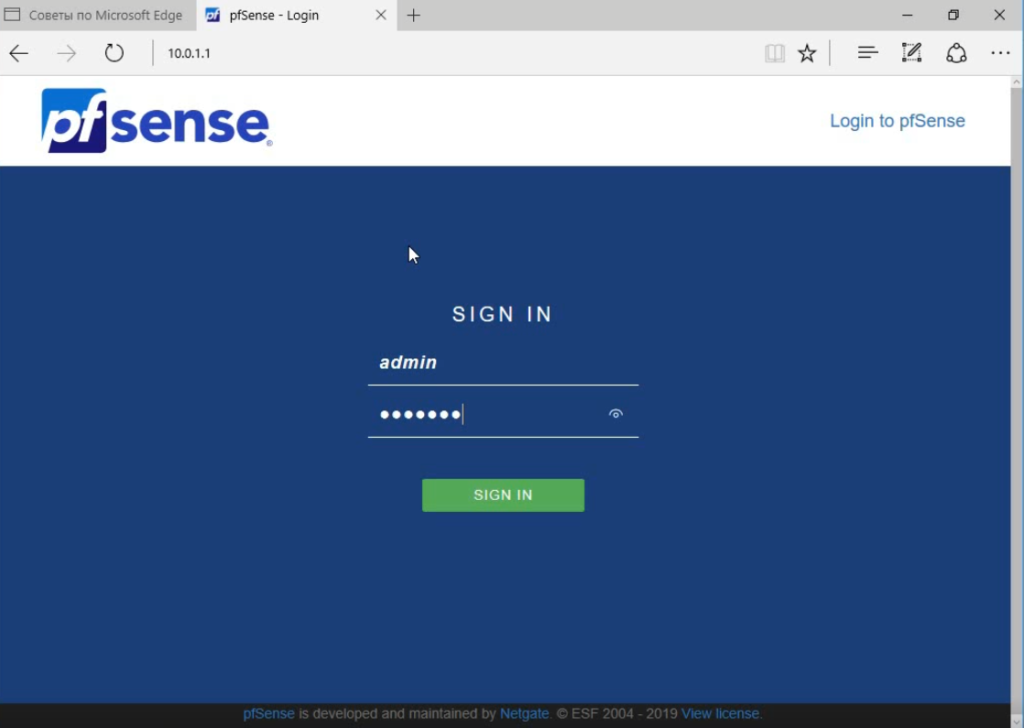
После первого входа запустится мастер первичной настройки, который можно пропустить щелкая кнопочку Next.
Добавление пользователей
Для корректной работы Captive Portal необходимы пользователи. Можно по аналогии с OPNsense подключить pfsense к Active Directory А можно использовать локальную базу пользователей pfsense. System -> User Manager -> Users -> Add
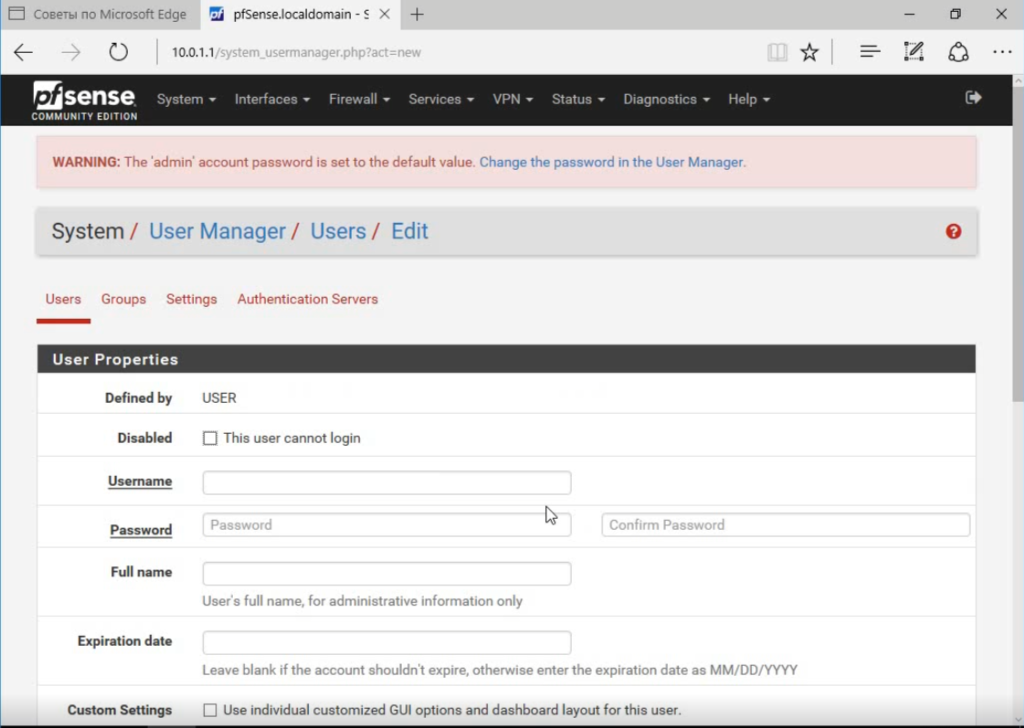
Для разрешения доступа к Captive Portal пользователю (группе пользователя) необходимо добавить следующие права: User — Service: Captive Portal login
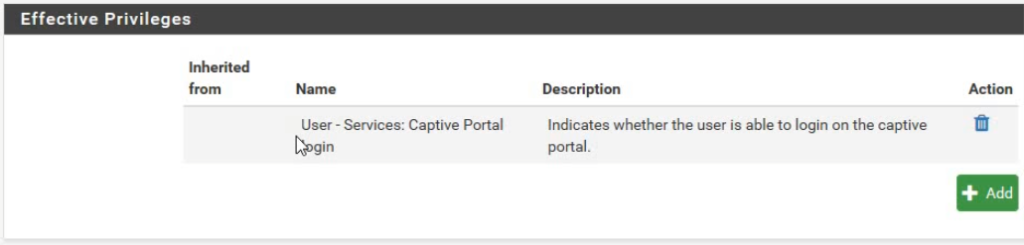
Создание Captive Portal
Далее, добавляем Captive Portal (Service -> Captive Portal -> Add). Активируем.
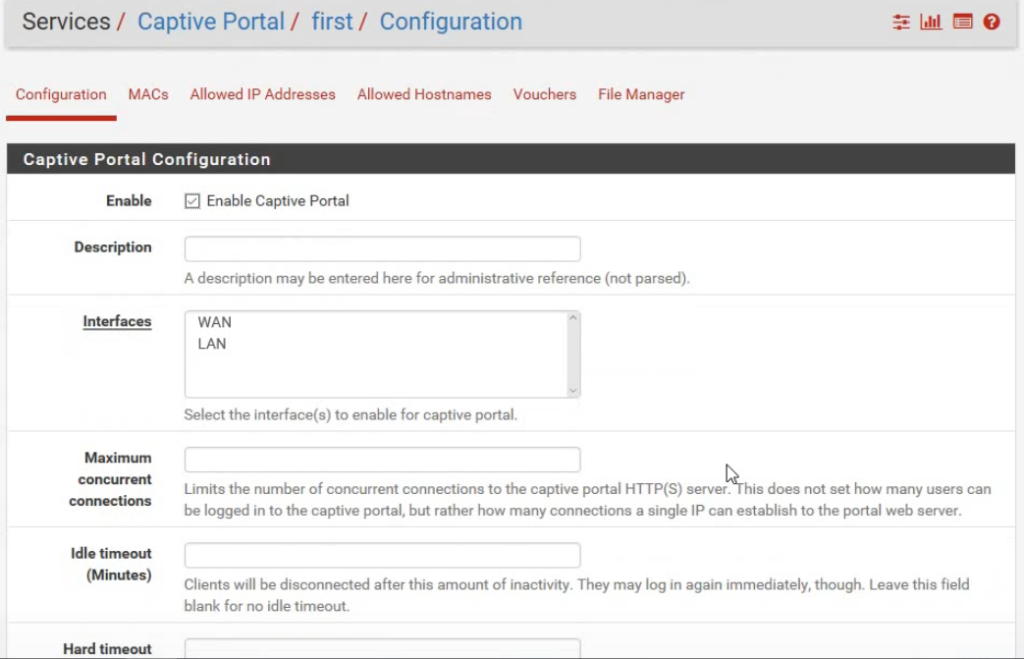
Производим следующие настройки: интерфейсах выбираем LAN; в методах аутентификации — Use an Authenticathion backend; серверах аутентификации — Local Database. Также рекомендуется задать таймауты для автоматического разлогинивания пользователей (если это необходимо).
Крайне желательно настроить Enable HTTPS login.
На этом настройка Captive Portal завершена. Теперь для выхода в интернет пользователям необходимо ввести логин и пароль. Страница для ввода данных будет появляться при попытке доступа в интернет автоматически.
Если страница ввода данных для Captive Portal не появляется, то просто наберите в адресной строке URL Яндекса и вас перекинет на страницу ввода данных. К сожалению, редирект с поисковой системы Google не работает корректно.
Отключение авторизации для некоторых IP-адресов
Остался один шаг для настройки корректной работы. А именно разрешить внутреннему DNS-серверу ходить в интернет без авторизации, либо разрешить всем обращаться к определенным DNS-без авторизации. По такому же принципу можно разрешить доступ в интернет некоторым пользователям без авторизации, или разрешить доступ к некоторым ресурсам в сети интернет без ввода логина и пароля.
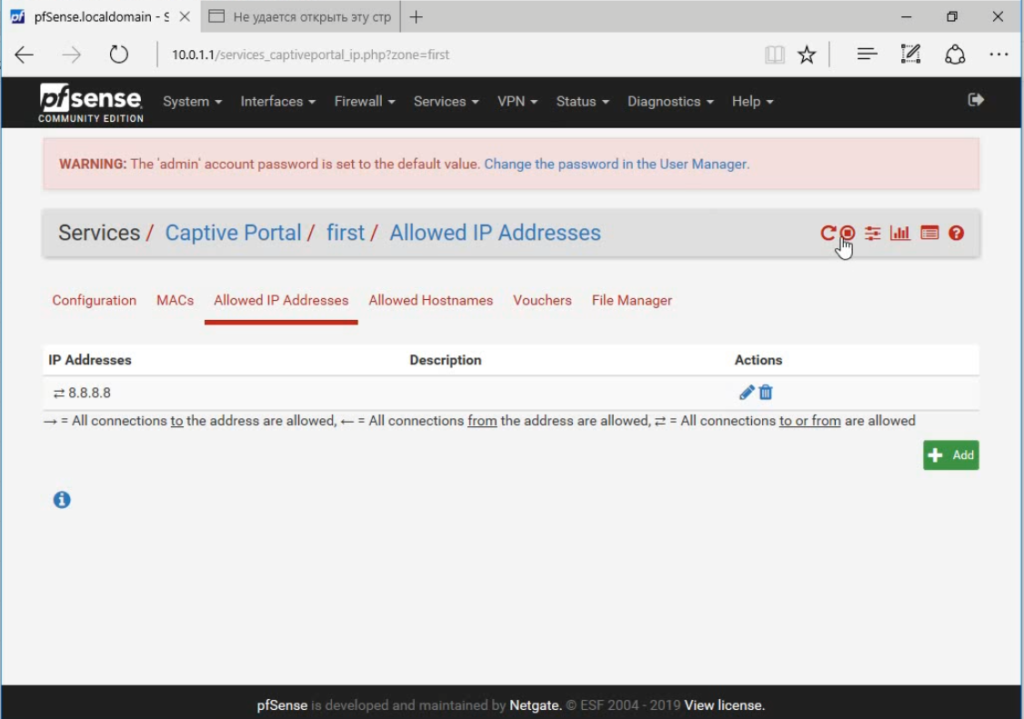
В настройках Captive Portal переходим на вкладку Allowed IP Addresses и добавляем IP-адреса которым (или к которым) разрешен доступ без авторизации.
